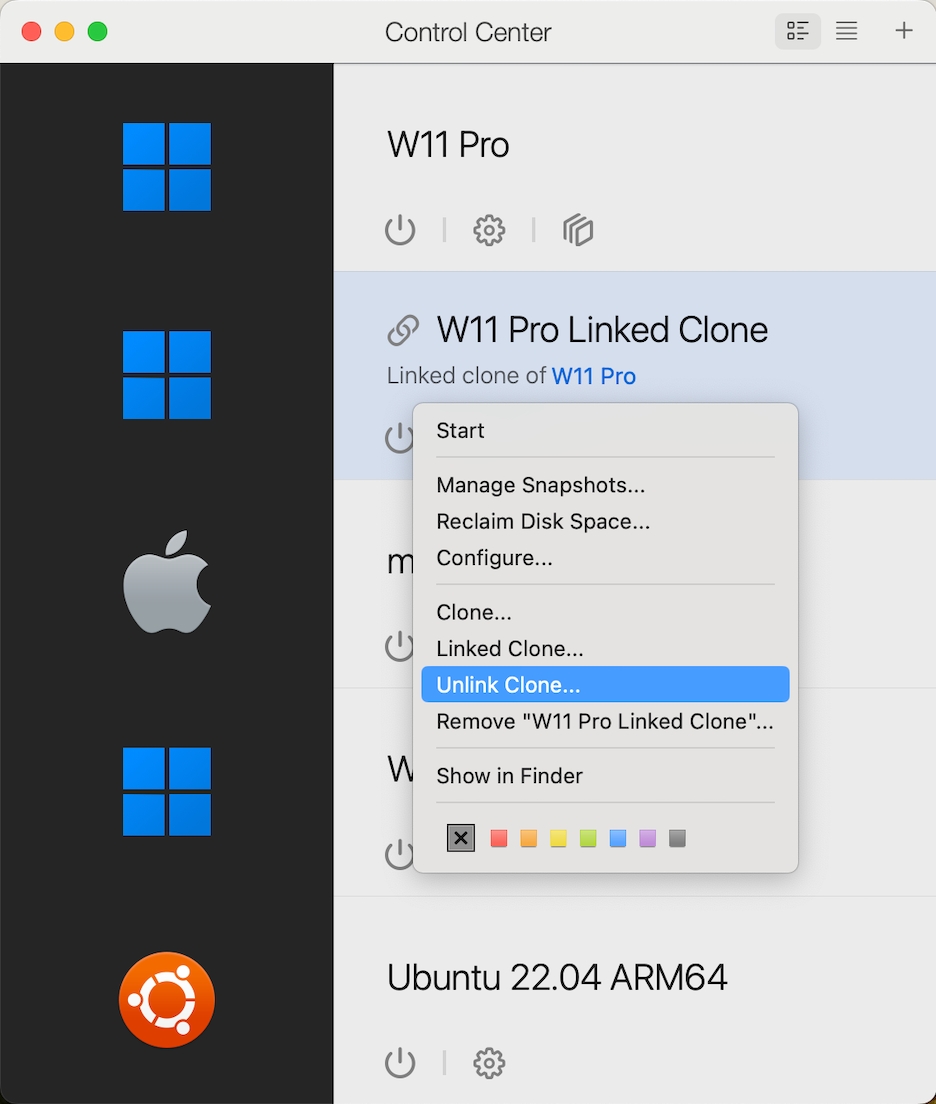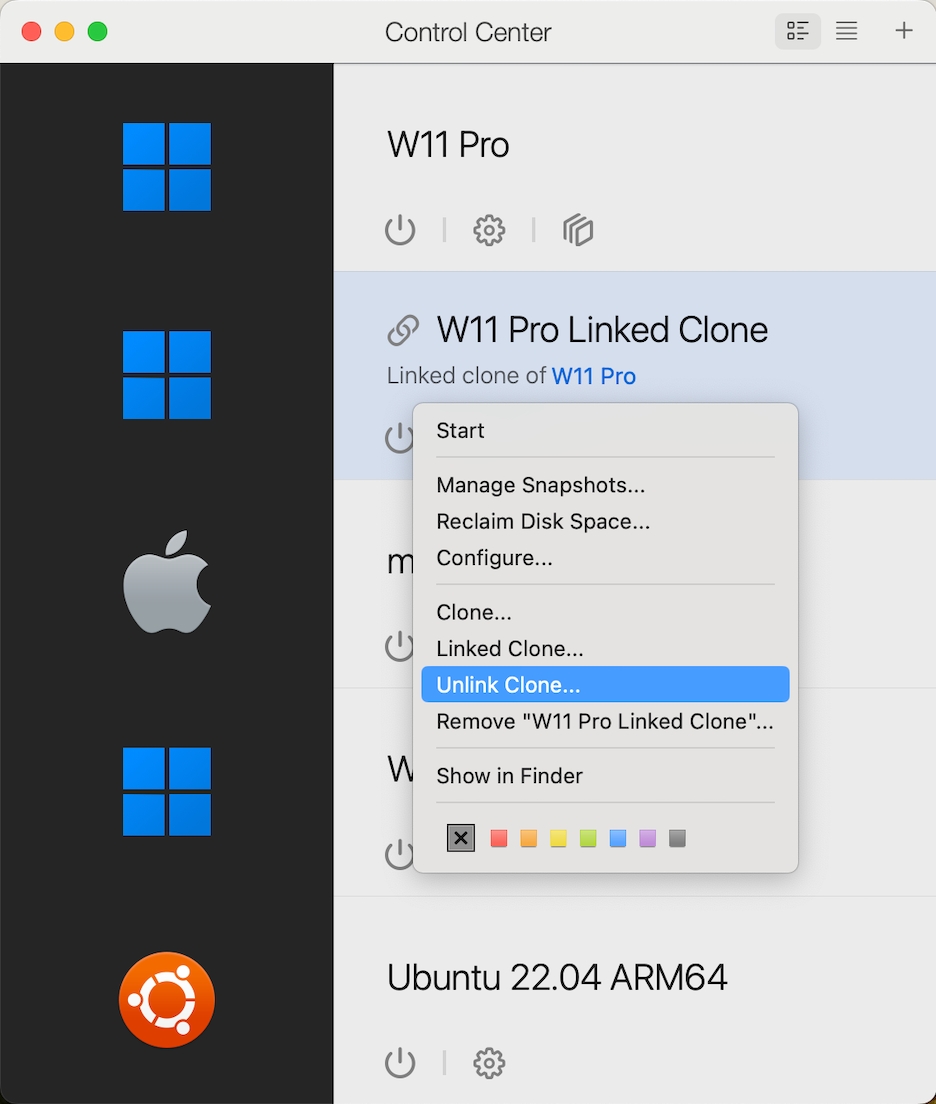
Si necesita una copia exacta de una máquina virtual, puede clonarla. Un clon es otra máquina virtual totalmente idéntica a la original. Para realizar un clon:
Inicie Parallels Desktop.
En el Centro de control, seleccione la máquina virtual que desea clonar (debe estar apagada) y seleccione Archivo > Clonar.
Seleccione la ubicación donde desea guardar el clon.
Por omisión, Parallels Desktop guarda los clones en la carpeta ~/Parallels.
Haga clic en Guardar para iniciar la clonación de la máquina virtual.
Un clon vinculado es una máquina virtual que comparte los discos duros virtuales con la máquina virtual principal. Gracias a esta tecnología, múltiples máquinas virtuales pueden utilizar el software instalado en el disco duro de la máquina virtual principal. De esta forma, los usuarios no utilizan tanto disco duro del Mac. Para crear un clon vinculado:
Inicie Parallels Desktop.
En el Centro de control, seleccione la máquina virtual que desea clonar (debe estar apagada) y seleccione Archivo > Nuevo clon vinculado.
Seleccione la ubicación donde desea guardar el clon.
Por defecto, Parallels Desktop almacena los clones vinculados en la carpeta en la que se encuentra la máquina virtual original.
Si desea transferir un clon vinculado a otro lugar, primero tiene que convertirlo en una máquina independiente. Para hacer esto, vaya al Centro de control de Parallels Desktop, haga clic con el botón derecho en el clon vinculado y seleccione la opción Desvincular clon.
Esto convertirá el clon vinculado en un clon independiente y desvinculado de la máquina original.
Nota: A diferencia de un clon vinculado, este nuevo clon desvinculado ocupará su propio espacio en disco que será más o menos equivalente al tamaño de la máquina virtual original. Asegúrese de tener espacio suficiente antes de continuar con esta operación.